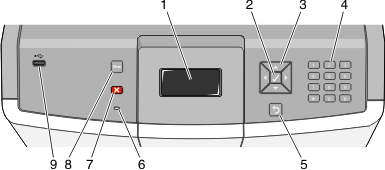
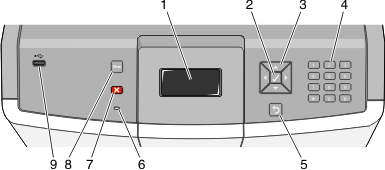
Item do painel de controle | Descrição | ||
|---|---|---|---|
1 | Visor | O visor mostra mensagens e imagens que comunicam o status da impressora. | |
2 | Selecionar |  | Pressionar |
3 | Botões de navegação |  | Pressione o botão de seta para cima ou para baixo para navegar pelas listas de menu. Pressione o botão de seta para direita ou para esquerda para navegar por valores ou por texto que ocupam mais de uma tela. |
4 | Teclado numérico |  | Consiste nos números de 0 a 9, caracteres de A a Z, um Nota: O botão |
5 | Verso |  | Retorna o visor para a tela anterior. |
6 | Luz indicadora | Indica o status da impressora:
| |
7 | Parar |  | Interrompe toda a atividade da impressora É oferecida uma lista de opções quando é exibido no visor. |
8 | Menus |  | Abre o índice de menus Nota: Esses menus só ficam disponíveis quando a impressora está no estado . |
9 | Porta USB direta | Insira uma unidade flash USB para enviar dados para a impressora. Insira um cabo USB a partir de uma câmera digital para imprimir fotos com uma câmera digital habilitada para PictBridge. | |